Angebot erstellen
Ein Angebot kann aus einem Projekt heraus oder frei erstellt werden. Wenn Sie ein Angebot frei erstellen, ordnen Sie es in der Angebotsmaske einem Projekt zu.
So erstellen Sie ein Angebot
Klicken Sie in der Menüzeile auf Auftragsbearbeitung.
Klicken Sie im Aktionsmenü auf Angebote. Es öffnet sich die Übersicht aller Angebote und der Menüpunkt Angebotsliste.
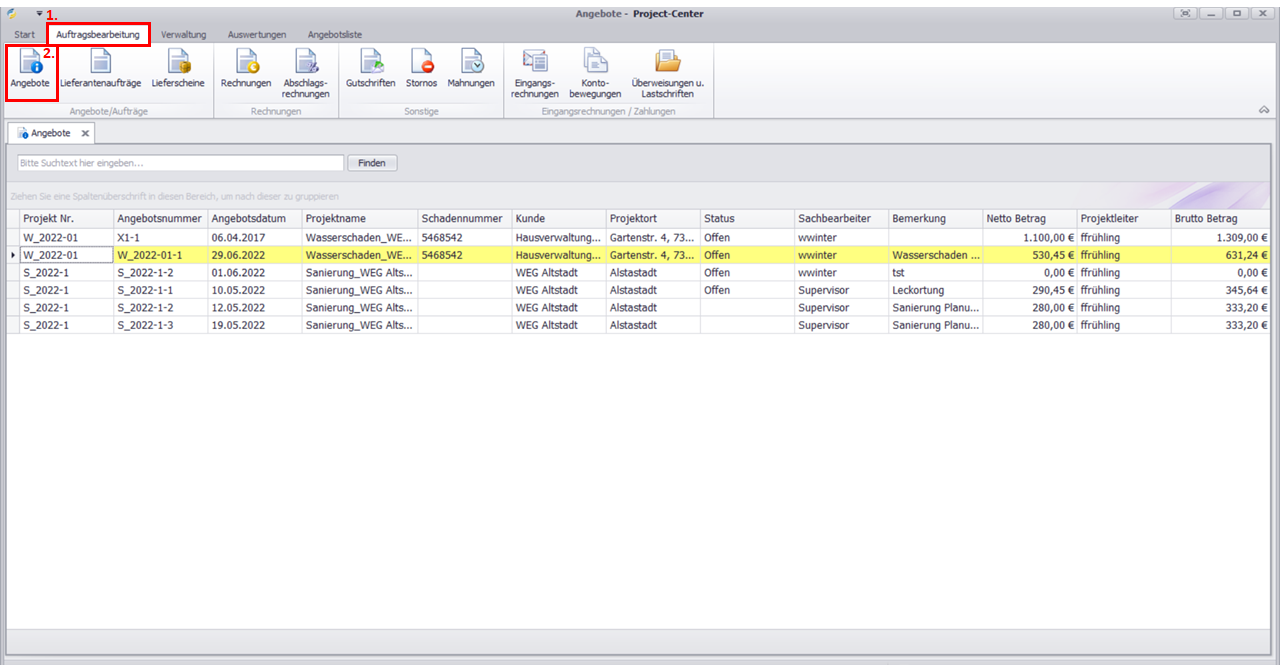
Klicken Sie im Aktionsmenü des Menüpunkts Angebotsliste auf Neu.

Füllen Sie Felder in der Gruppe Angebote aus. Die Felder Projekt und Kunde sind Pflichtfelder. Wenn Sie ein Projekt wählen, werden die kundenspezifischen Felder automatisch ausgefüllt.
Klicken Sie im Aktionsmenü auf Speichern.
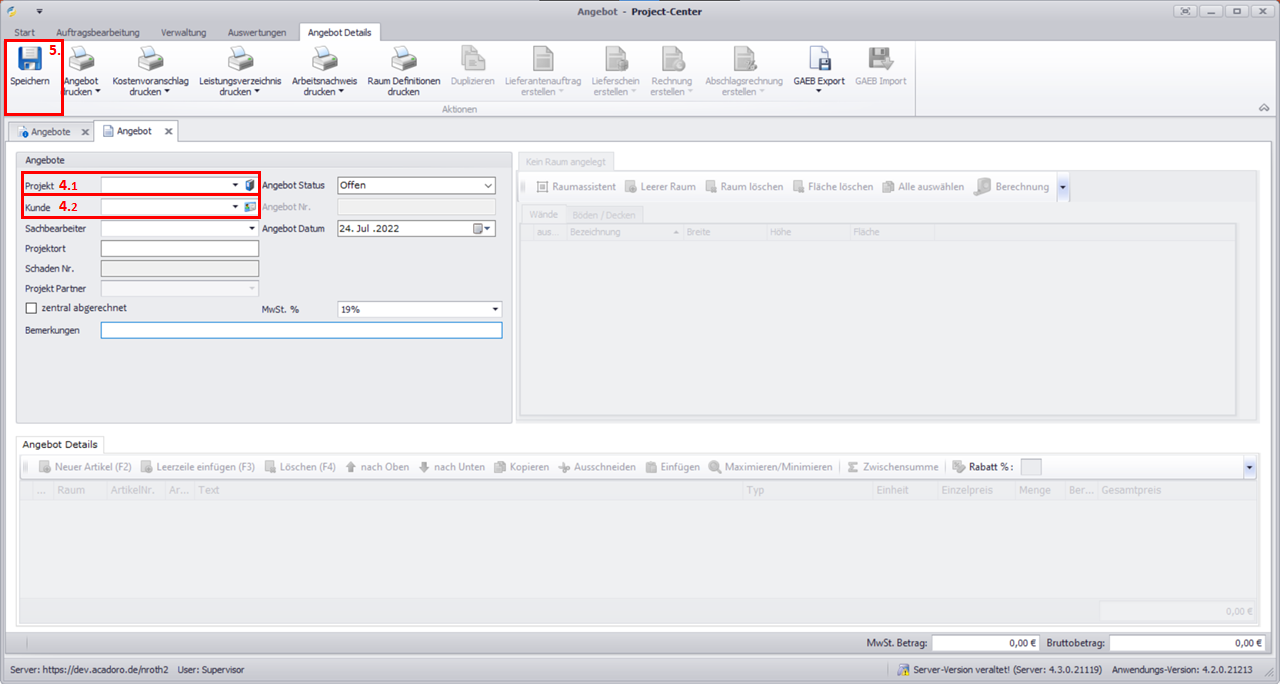
Es öffnet sich das Dialogfenster Möchten Sie einen Raum definieren?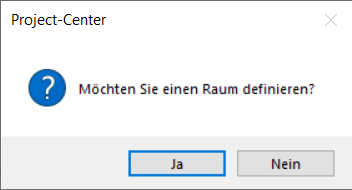
In der Gruppe Räume geben Sie das Aufmaß der Räume ein, die Teil des Auftrags sind.
Klicken Sie auf
Ja, um einen Raum mithilfe des Raumassistenten zu erstellen.
Es öffnet sich das Eingabefenster des Raumassistenten. Weitere Informationen finden Sie unter Räume mithilfe des Raumassistenten hinzufügen.Nein, um das Aufmaß direkt einzugeben.
Weitere Informationen finden Sie unter Räume ohne Raumassistent hinzufügen.
Fügen Sie in der Gruppe Angebot Details zugehörige Artikel hinzu.
Weitere Informationen finden Sie unter Artikel einem Angebot hinzufügen.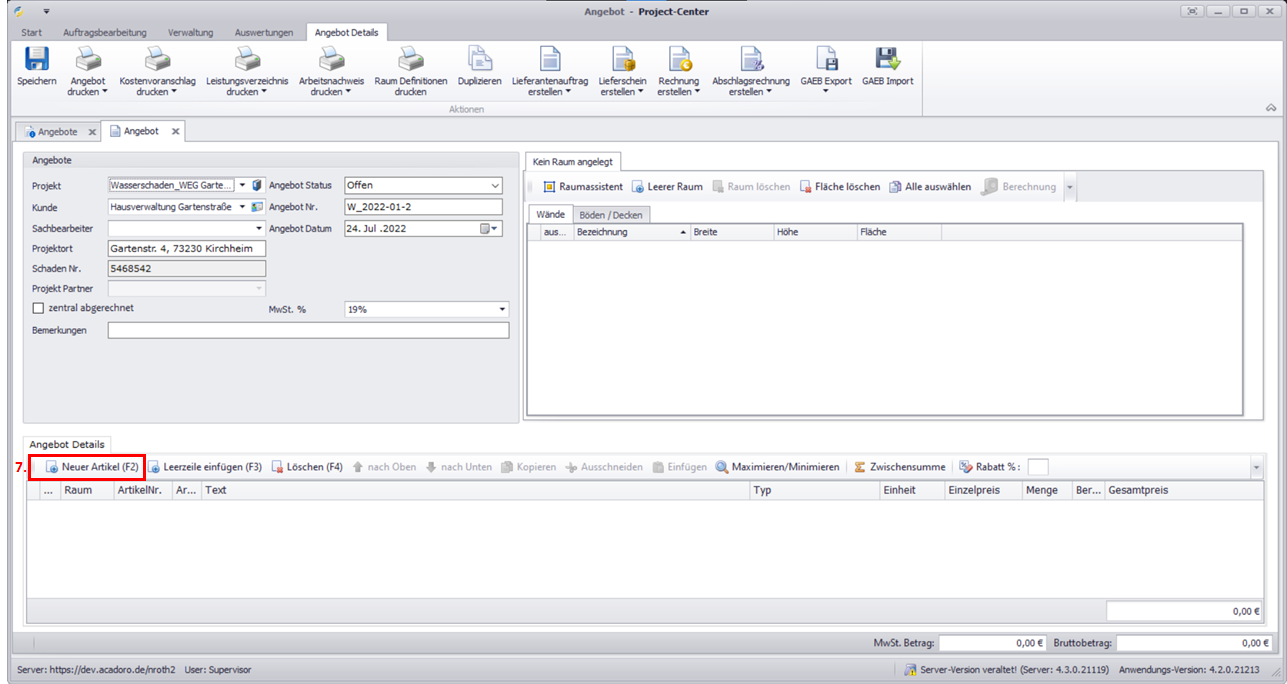
Weisen Sie den Artikeln ggf. ein Aufmaß (Länge, Fläche oder Volumen) zu.
Weitere Informationen finden Sie unter Artikeln ein Aufmaß zuweisen.
So erstellen Sie ein Angebot aus einem Projekt
Öffnen Sie ein Projekt.
Weitere Informationen finden Sie unter Projekte anlegen & bearbeiten.Öffnen Sie den Detail-Reiter Auftrags Dokumente.
Klicken Sie auf Neues Angebot.
Es öffnet sich die Eingabemaske für ein neues Angebot. Die Projekt-Details und Kundeninformationen werden automatisch übernommen.
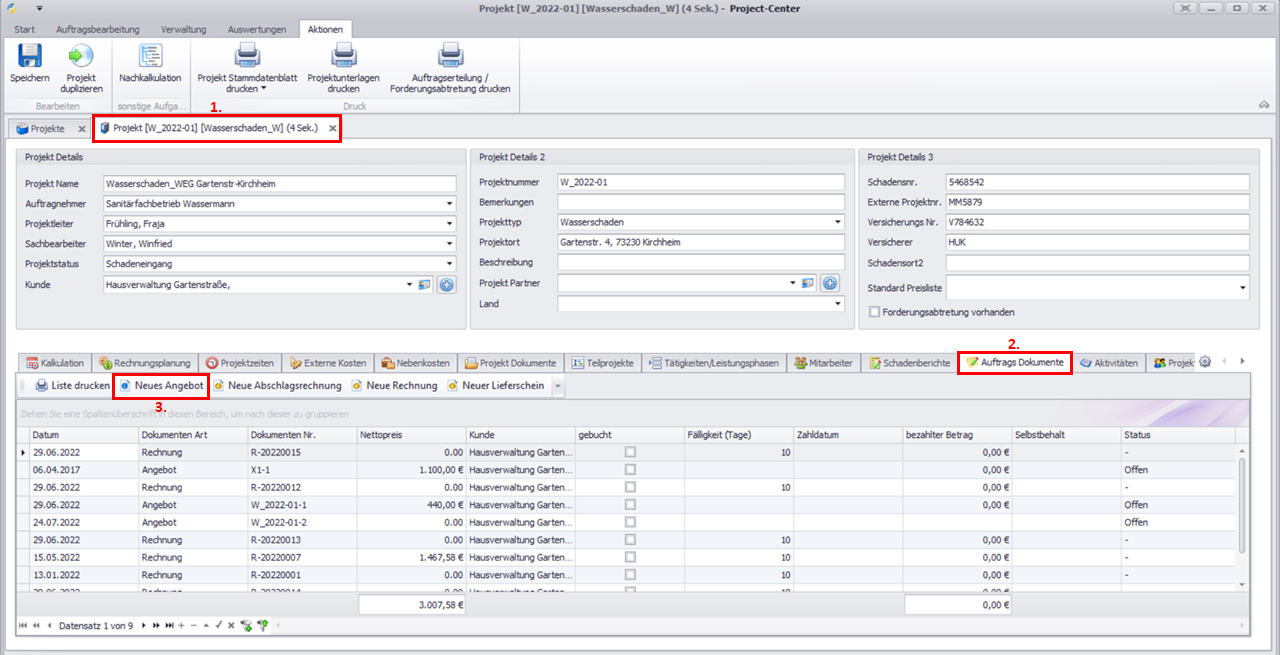
So drucken Sie ein Angebot
Weitere Informationen finden Sie unter Dokumente drucken, exportieren und speichern (Druckvorschau).